사이트 만들기
이 문서에서는 Microsoft 365의 전역 관리자 및 SharePoint 관리자가 SharePoint 관리 센터에서 사이트(이전에는 "사이트 모음"이라고 함)를 만드는 방법을 설명합니다. Microsoft PowerShell을 사용하여 사이트를 만들고 사용자 및 그룹을 추가하는 방법에 대한 자세한 내용은 SharePoint 사이트 만들기 및 PowerShell을 사용하여 사용자 추가를 참조하세요.
SharePoint Server에서 사이트 모음 만들기에 대한 자세한 내용은 SharePoint Server에서 사이트 모음 만들기를 참조하세요.
팀 사이트 또는 통신 사이트 만들기
SharePoint 관리 센터의 활성 사이트로 이동하고 조직에 대한 관리자 권한이 있는 계정으로 로그인합니다.
참고
21Vianet(중국)이 운영하는 Office 365를 사용하는 경우 Microsoft 365 관리 센터에 로그인한 다음 SharePoint 관리 센터로 이동하고 활성 사이트 페이지를 엽니다.
만들기를 선택합니다.
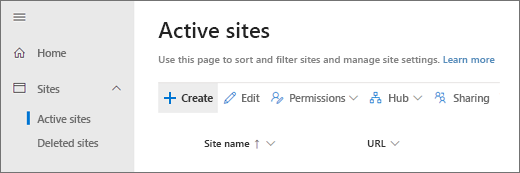
팁
Microsoft 365 관리 센터 리소스>사이트로 이동하여 사이트 추가를 선택하면 새 탭의 SharePoint 관리 센터에서 활성 사이트가 열리고 사이트 만들기 패널이 열립니다.
팀 사이트(Microsoft 365 그룹 연결 팀 사이트를 만들려면), 커뮤니케이션 사이트 또는 기타 옵션을 선택하여 Microsoft 365 그룹 없이 새 팀 사이트를 만듭니다.
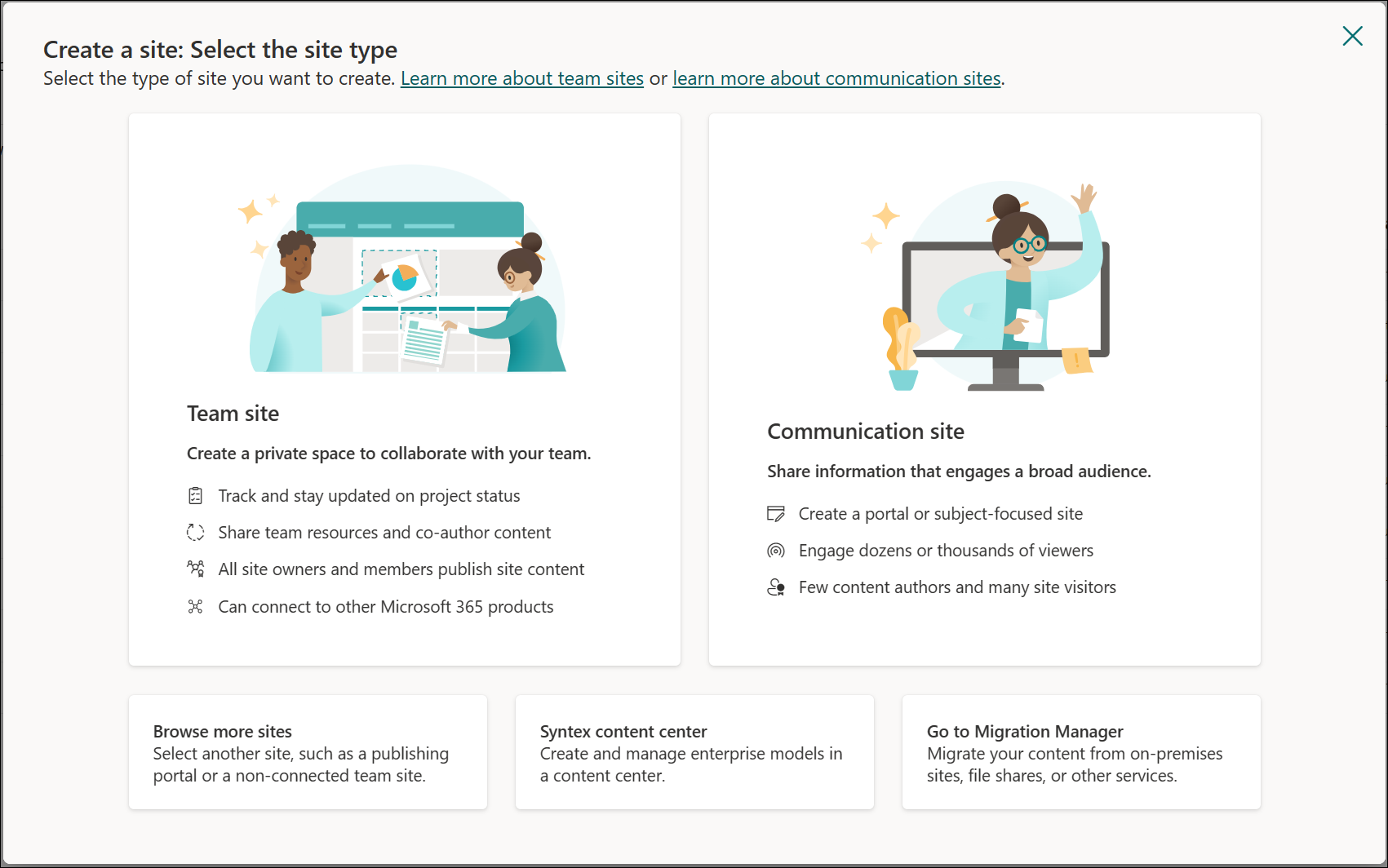
단계에 따라 사이트 이름, 소유자, 언어 및 기타 설정을 지정합니다. 완료되면 마침을 선택합니다.
참고
사이트 이름을 입력하고 해당 이름의 기본 주소에 다른 사이트가 이미 있는 경우 사이트 주소가 자동으로 사용 가능한 주소로 변경됩니다. 예를 들어 사이트 이름으로 "마케팅"을 입력하고 이미 /sites/marketing에 사이트가 있는 경우 이 사이트 주소는 수정과 함께 사용할 수 있으며 /sites/marketing2에서 자동으로 새 URL이 제공됩니다. 새 사이트에 대해 URL "마케팅"을 다시 사용하려면 기존 사이트를 영구적으로 삭제 하거나 해당 주소에서 리디렉션을 삭제해야 합니다.
클래식 사이트 만들기
모든 새 사이트에 새 사이트 템플릿을 사용하는 것이 좋습니다. 그러나 클래식 템플릿을 사용하는 사이트를 만들어야 하는 경우 다음 단계를 사용하여 만들 수 있습니다.
SharePoint 관리 센터의 활성 사이트로 이동하여 만들기를 선택합니다.
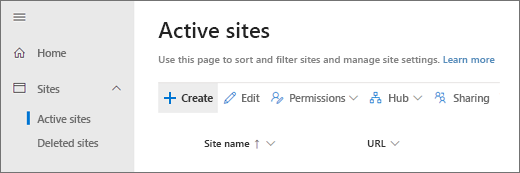
패널 아래쪽에서 기타 옵션을 선택합니다.
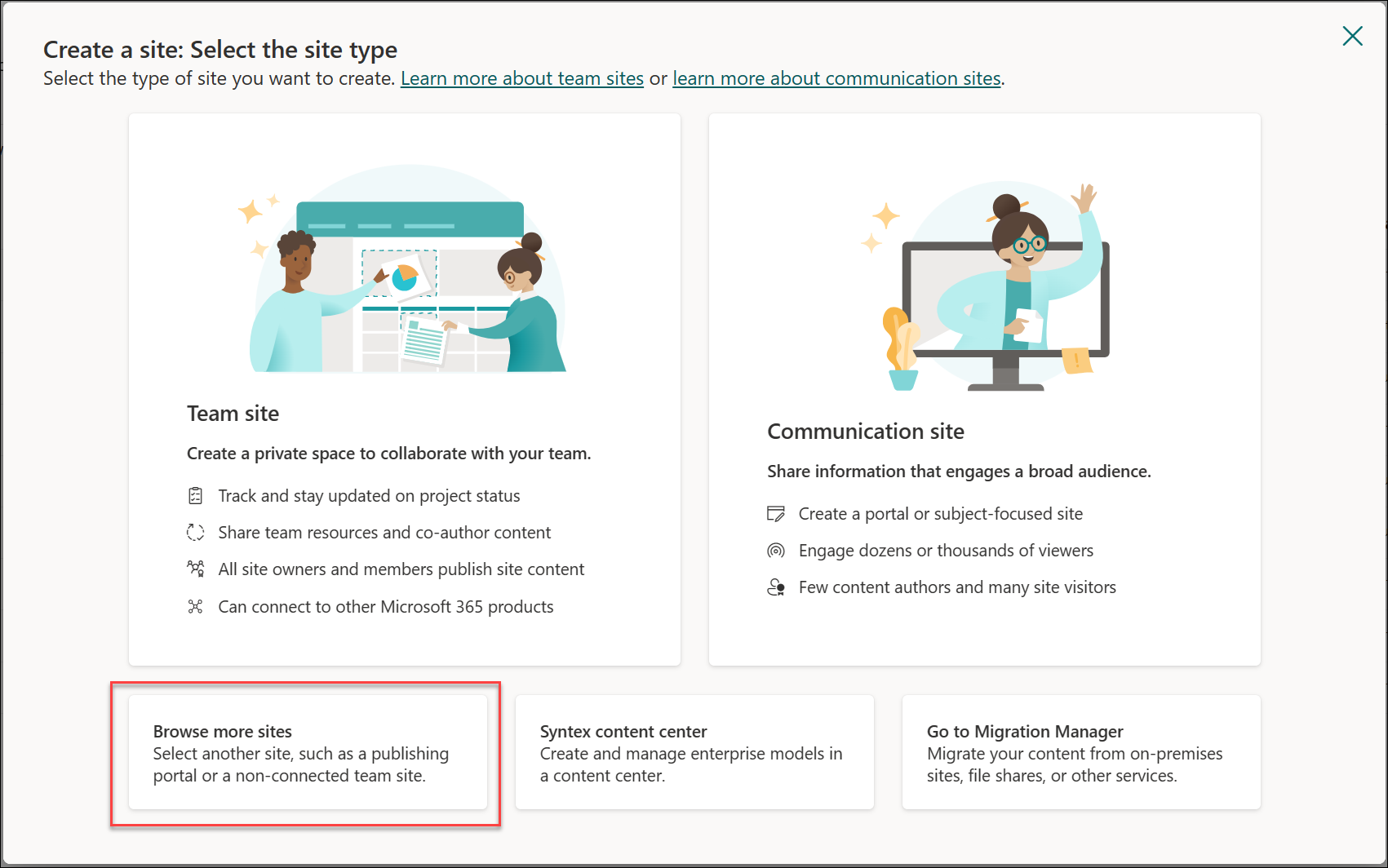
템플릿 선택에서추가 템플릿을 선택합니다.

제목 상자에서 사이트 이름을 입력합니다.
웹 사이트 주소 드롭다운 목록에서 도메인 이름 및 URL 경로(/sites/ 또는 **/teams/)를 선택한 다음 사이트의 URL 이름을 입력합니다.
템플릿 선택 섹션의 언어 선택 드롭다운 목록에서 사이트의 언어를 선택합니다. 사이트에서 SharePoint 여러 언어 인터페이스를 사용하도록 설정할 수 있지만 사이트의 기본 언어는 여기서 선택한 언어로 유지됩니다.
참고
일단 설정되면 변경할 수 없으므로 사이트에 적합한 언어를 선택하는 것이 중요합니다. 사이트를 만든 후 로캘 및 지역 설정이 정확한지 확인합니다. 예를 들어 중국어로 만든 사이트에는 로캘이 중국으로 설정됩니다.
템플릿 선택 섹션의 템플릿 선택에서 사이트의 용도를 가장 자세히 설명하는 템플릿을 선택합니다.
팁
클래식 템플릿에 대한 자세한 내용은 템플릿을 사용하여 다양한 종류의 SharePoint 사이트 만들기를 참조하세요.
표준 시간대 상자에 사이트의 위치에 해당되는 표준 시간대를 선택합니다.
관리자 상자에 사이트 관리자 가 될 사용자의 사용자 이름을 입력합니다. 이름 확인 또는 찾아보기 단추를 사용하여 사이트 관리자로 지정할 사용자를 찾을 수도 있습니다.
스토리지 할당량 상자에 이 사이트에 할당할 메가바이트(MB) 수를 입력합니다. 상자 옆에 표시되는 사용 가능한 용량을 초과하지 마세요.
서버 리소스 할당량 상자에서 리소스 할당량 기본값을 적용합니다. 이 설정은 더 이상 사이트에서 사용 가능한 리소스 양에 영향을 주지 않습니다.
확인을 선택합니다.
피드백
출시 예정: 2024년 내내 콘텐츠에 대한 피드백 메커니즘으로 GitHub 문제를 단계적으로 폐지하고 이를 새로운 피드백 시스템으로 바꿀 예정입니다. 자세한 내용은 다음을 참조하세요. https://aka.ms/ContentUserFeedback
다음에 대한 사용자 의견 제출 및 보기